Google เมื่อวันพุธที่ผ่านมาได้มีการประกาศครั้งใหญ่เกี่ยวกับรูปลักษณ์โดยรวมของ Gmail Gmail จะใช้แนวทางแบบแท็บใหม่เพื่อช่วยผู้ใช้ในการจัดระเบียบอีเมล - สิ่งที่ฉันแน่ใจว่าเราทุกคนต่อสู้ด้วย ในอีกไม่กี่สัปดาห์ข้างหน้าเวิร์กโฟลว์ใหม่ของแท็บจะถูกนำไปใช้กับ Gmail เว็บ iOS และ Android อย่างช้าๆ
ในขณะที่ผู้ใช้ iOS และ Android ต้องรอให้การอัปเดตแอปเข้าสู่ร้านค้าที่เกี่ยวข้องเพื่อรับ Gmail ใหม่มีโอกาสที่บัญชี Gmail ของคุณบนเว็บจะสามารถเข้าถึงคุณลักษณะนี้ได้ เป็นกระบวนการที่รวดเร็วเมื่อบัญชีของคุณเข้าถึงและเปลี่ยนกลับเป็นรูปแบบดั้งเดิมได้ง่ายหากคุณตัดสินใจว่าคุณไม่รู้สึกแท็บ

วิธีที่ง่ายที่สุดในการตรวจสอบและเปิดใช้งาน Gmail เป็นศูนย์กลางของแท็บคือการเข้าสู่บัญชี Gmail ของคุณโดยใช้เบราว์เซอร์บนคอมพิวเตอร์ของคุณ เมื่อเข้าสู่ระบบแล้วให้คลิกไอคอนรูปเฟืองที่มุมบนขวาของหน้าจอ หากคุณโชคดีคุณจะมีตัวเลือก "กำหนดค่ากล่องจดหมาย" ใต้เมนูการตั้งค่า การคลิกที่รายการนี้จะเริ่มกระบวนการเปิดใช้งานแท็บสำหรับบัญชีของคุณ

กระบวนการกำหนดให้คุณเลือกและเลือกแท็บที่จะเปิดใช้งานตามค่าเริ่มต้นเมื่อคุณใช้เลย์เอาต์ใหม่ คุณจะมีตัวเลือกสำหรับแท็บหลักสังคมโปรโมชั่นอัพเดตและฟอรัม เมื่อคุณเลื่อนเมาส์ไปที่แท็บแต่ละหมวดหมู่คุณจะเห็นตัวอย่างอีเมลในบัญชีของคุณที่จะเชื่อมโยงกับแท็บ ยกเลิกการทำเครื่องหมายที่ช่องถัดจากแต่ละแท็บที่คุณไม่ต้องการใช้งาน และไม่ต้องกังวลหากคุณเห็นอีเมลหรือรายชื่อติดต่ออยู่ในแท็บที่ไม่ถูกต้อง คุณจะมีโอกาสเปลี่ยนแท็บที่ได้รับมอบหมายสำหรับอีเมลและผู้ติดต่อแต่ละรายการเมื่อคุณเริ่มใช้เลย์เอาต์ใหม่

สุดท้ายคุณจะเห็นตัวเลือก "รวมดาวในหลัก" ทั้งหมดนี้หมายความว่าอีเมลที่ติดดาวใด ๆ ไม่ว่าจะอยู่ในแท็บใดก็ตาม (และตราบใดที่ยังไม่ได้เก็บถาวร) จะปรากฏขึ้นภายใต้แท็บหลัก
หากคุณต้องการจัดเรียงอีเมลลงในแท็บอื่นคุณสามารถคลิกและลากไปยังแท็บที่คุณต้องการหรือคลิกขวาที่อีเมลแล้วเลือกย้ายไปที่แท็บ> (ชื่อแท็บ) (วิธีใดวิธีหนึ่งจะได้ผลลัพธ์เดียวกัน) หลังจากย้ายอีเมลคุณจะถูกถามว่าคุณต้องการตั้งค่าที่อยู่อีเมลที่ส่งให้ไปที่แท็บที่กำหนดใหม่หรือไม่ การคลิกที่ใช่จะช่วยให้มั่นใจได้ว่ามันถูกกรองไปข้างหน้าอย่างเหมาะสมมิฉะนั้นจะถูกมองว่าเป็นการย้ายครั้งเดียว

การปิดใช้งานการจัดวางแท็บและการกลับสู่กล่องจดหมาย Gmail ที่คุณคุ้นเคยนั้นทำได้ง่ายเพียงแค่คลิกที่เครื่องหมาย "+" ทางด้านขวาของแท็บสุดท้ายของคุณและยกเลิกการทำเครื่องหมายที่ช่องถัดจากแท็บทั้งหมดยกเว้นหลัก จากนั้นหากคุณเปลี่ยนใจไปตามถนนและต้องการลองแท็บอีกครั้งคุณเพียงแค่ทำซ้ำขั้นตอนการคลิกที่ไอคอนการตั้งค่า> กำหนดค่ากล่องจดหมาย
เมื่อคุณได้รับการเข้าถึงแท็บโปรดแจ้งให้เราทราบในความคิดเห็นด้านล่างสิ่งที่คุณคิด หรือถ้าคุณตัดสินใจแล้วว่าคุณไม่ต้องการยุ่งกับพวกเราเราก็อยากจะได้ยินจากคุณเช่นกัน จนถึงตอนนี้ฉันยังลังเลกับเลย์เอาต์ใหม่ แต่ฉันจะให้เวลาก่อนที่จะโทรออกทางเดียวหรืออย่างอื่น




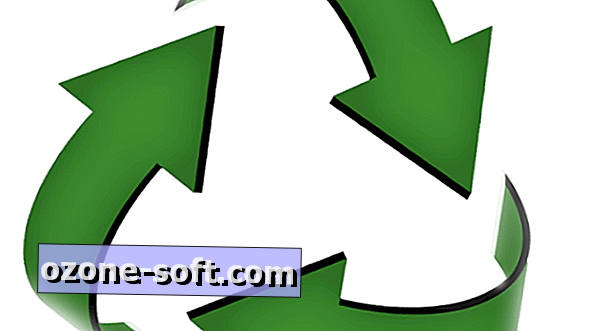








แสดงความคิดเห็นของคุณ